Comment définir la taille de la police du navigateur 360
Le didacticiel de configuration de la taille de police du navigateur Apple 360 de l'éditeur PHP explique comment ajuster la taille de la police dans le navigateur 360 pour aider les utilisateurs à obtenir une meilleure expérience de lecture. Qu'il s'agisse de contenu Web ou d'interface de navigateur, la taille de la police peut être facilement ajustée grâce à des opérations de configuration simples, permettant aux utilisateurs de personnaliser les paramètres en fonction de leurs propres préférences et besoins, améliorant ainsi le confort de navigation. Si vous ne comprenez pas les paramètres de taille de police de 360 Browser, vous souhaiterez peut-être vous référer à ce didacticiel pour résoudre rapidement le problème et profiter d'une expérience de navigation plus confortable.
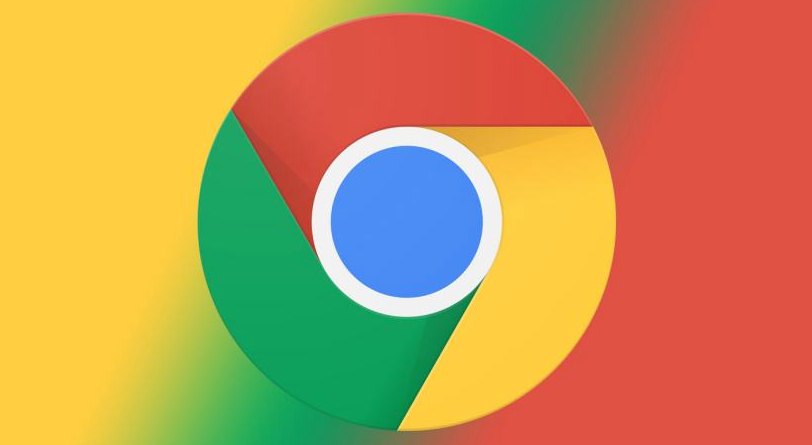
Introduction à la façon de modifier la taille de la police dans 360 Browser
Tout d'abord, nous devons localiser et ouvrir le logiciel 360 Safe Browser sur l'ordinateur. Ensuite, recherchez et cliquez sur l'icône « trois » dans le coin supérieur droit de la page du navigateur pour développer plus d'options (reportez-vous à l'image).
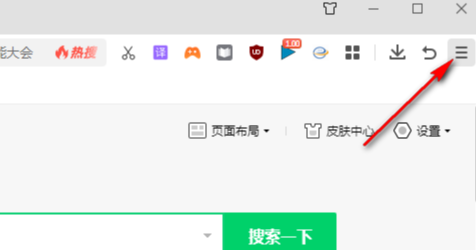
2. Dans la deuxième étape, après avoir ouvert l'icône "trois", nous trouvons l'option "Taille de la police" dans la liste déroulante et cliquons pour ouvrir cette option (comme indiqué sur l'image).
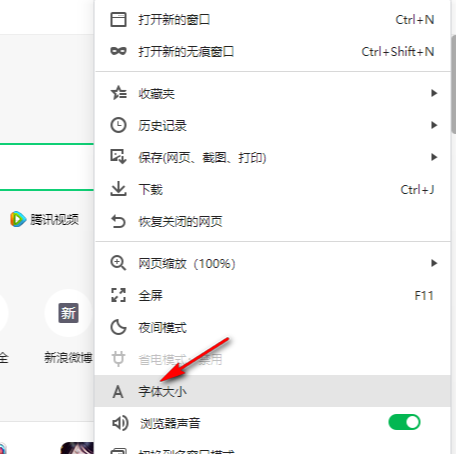
3. Dans la troisième étape, après avoir ouvert l'option "Taille de police", nous trouvons l'option Taille de police dans la page des paramètres de l'interface, puis modifions la méthode de réglage en "Taille de police personnalisée" (comme indiqué dans le image).

4. Dans la quatrième étape, nous cliquons pour ouvrir l'option de taille sous l'option de taille de police personnalisée, puis sélectionnons la taille de police dont vous avez besoin dans la liste déroulante (comme indiqué sur l'image).
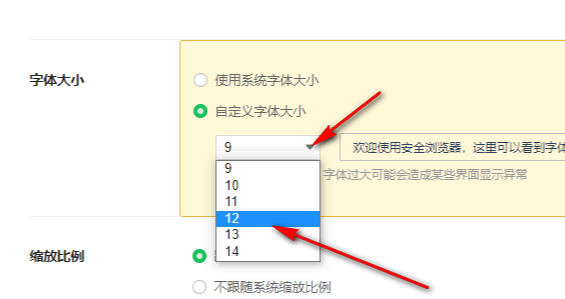
5. Étape 5. Une fois les paramètres terminés, nous pouvons voir l'invite indiquant que les paramètres ont été enregistrés avec succès en haut de la page. Vous pouvez voir l'effet de changement de police à la taille de police personnalisée. Vous pouvez redémarrer le navigateur pour l'utiliser. Les paramètres prennent effet (comme indiqué sur l'image).
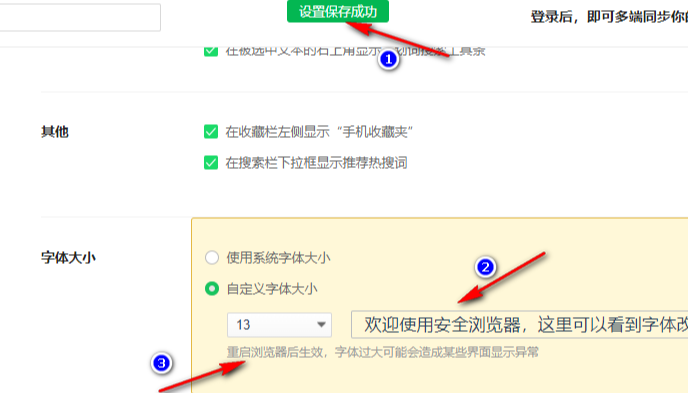
Ce qui précède est le contenu détaillé de. pour plus d'informations, suivez d'autres articles connexes sur le site Web de PHP en chinois!

Outils d'IA chauds

Undresser.AI Undress
Application basée sur l'IA pour créer des photos de nu réalistes

AI Clothes Remover
Outil d'IA en ligne pour supprimer les vêtements des photos.

Undress AI Tool
Images de déshabillage gratuites

Clothoff.io
Dissolvant de vêtements AI

AI Hentai Generator
Générez AI Hentai gratuitement.

Article chaud

Outils chauds

Bloc-notes++7.3.1
Éditeur de code facile à utiliser et gratuit

SublimeText3 version chinoise
Version chinoise, très simple à utiliser

Envoyer Studio 13.0.1
Puissant environnement de développement intégré PHP

Dreamweaver CS6
Outils de développement Web visuel

SublimeText3 version Mac
Logiciel d'édition de code au niveau de Dieu (SublimeText3)
 Comment changer la police dans Outlook sur un téléphone mobile Apple
Mar 08, 2024 pm 04:46 PM
Comment changer la police dans Outlook sur un téléphone mobile Apple
Mar 08, 2024 pm 04:46 PM
Comment changer la police dans Outlook sur un téléphone mobile Apple ? Ouvrez d'abord le logiciel Outlook et cliquez sur le fichier dans le coin supérieur gauche de l'interface. Vous pouvez définir la police selon vos propres préférences. Une fois les paramètres terminés, cliquez sur le bouton OK. Nous allons jeter un coup d'oeil! Comment changer la police dans Outlook sur un téléphone mobile Apple 1. Ouvrez le logiciel Outlook et cliquez sur l'option "Fichier" dans le coin supérieur gauche de l'interface. 2. Dans la liste qui apparaît, recherchez « Options » et cliquez pour entrer. 3. Sur le côté gauche de la liste des options, cliquez sur « Mail ». 4. Ensuite, sélectionnez « Lettre et polices ». 5. Si vous souhaitez définir la police pour les nouveaux e-mails, les réponses aux e-mails ou la composition, cliquez sur l'option correspondante pour saisir les paramètres. 6. Définissez la police selon vos préférences personnelles. Une fois le réglage terminé, cliquez sur OK.
 Comment restaurer Google Chrome en 360
Mar 09, 2024 pm 04:22 PM
Comment restaurer Google Chrome en 360
Mar 09, 2024 pm 04:22 PM
Comment revenir à Google Chrome en 360 ? Google Chrome est l'un des logiciels de navigation les plus populaires aujourd'hui. Ce navigateur est pratique et rapide à utiliser. L'interface de recherche par défaut du navigateur est Google Search. Cependant, de nombreux utilisateurs affirment que leur page d'accueil Google Chrome a été falsifiée par 360 Searched. pour la Navigation 360, alors comment modifier cette situation ? Ensuite, l'éditeur vous proposera un didacticiel graphique sur la façon d'annuler la page de navigation 360 dans Google Chrome. Les amis dans le besoin voudront peut-être essayer la méthode présentée dans cet article. Étape 1 du tutoriel graphique pour annuler la page de navigation 360 dans Google Chrome : Double-cliquez pour ouvrir la version informatique de Google Chrome et accédez à la page principale. Vous pouvez voir que la page de navigation 360 apparaît (comme indiqué dans. l'image). Étape 2 : Cliquez sur les trois comme indiqué dans le coin supérieur droit
 Comment changer la police du Xiaomi 11_Comment changer la police du Xiaomi 11
Mar 25, 2024 pm 07:26 PM
Comment changer la police du Xiaomi 11_Comment changer la police du Xiaomi 11
Mar 25, 2024 pm 07:26 PM
1. Ouvrez les paramètres du téléphone et cliquez sur [Afficher]. 2. Cliquez sur [Police]. 3. Sélectionnez la police que vous aimez ou cliquez sur [Plus de polices] pour télécharger l'application.
 Comment désactiver les publicités recommandées par 360 Browser ? Comment désactiver les publicités recommandées par 360 Browser sur PC ?
Mar 14, 2024 am 09:16 AM
Comment désactiver les publicités recommandées par 360 Browser ? Comment désactiver les publicités recommandées par 360 Browser sur PC ?
Mar 14, 2024 am 09:16 AM
Comment désactiver les publicités recommandées par 360 Browser ? Je pense que de nombreux utilisateurs utilisent 360 Browser, mais ce navigateur affiche parfois des publicités, ce qui rend de nombreux utilisateurs très angoissés. Laissez ce site présenter soigneusement aux utilisateurs comment désactiver les publicités recommandées par 360 Browser sur votre ordinateur. Comment désactiver les publicités recommandées par 360 Browser sur votre ordinateur ? Méthode 1 : 1. Ouvrez le navigateur 360 Safe. 2. Recherchez le logo « trois barres horizontales » dans le coin supérieur droit et cliquez sur [Paramètres]. 3. Recherchez [Lab] dans la barre des tâches sur le côté gauche de l'interface contextuelle et cochez [Activer la fonction « 360 Hotspot Information »]. Méthode 2 : 1. Double-cliquez d’abord
 Comment désactiver l'ouverture automatique du navigateur 360
Mar 18, 2024 pm 03:20 PM
Comment désactiver l'ouverture automatique du navigateur 360
Mar 18, 2024 pm 03:20 PM
Comment désactiver l'ouverture automatique du navigateur 360 ? 360 Browser est un logiciel de navigation sûr et rapide. De nos jours, de nombreuses personnes aiment utiliser ce navigateur pour travailler et étudier. De nombreux amis ont déclaré qu'une fois l'ordinateur allumé, 360 Browser s'ouvrirait automatiquement. comment désactiver le navigateur 360 et activer le démarrage automatique. Cet article vous donnera un didacticiel détaillé sur la façon de désactiver le démarrage automatique de 360 Browser au démarrage. Les amis dans le besoin voudront peut-être y jeter un œil et en savoir plus. Tutoriel sur la façon de désactiver le démarrage automatique de 360 Browser au démarrage Méthode 1 : 1. Cliquez avec le bouton droit sur l'icône Win autonome et sélectionnez Applications et fonctions (comme indiqué dans la figure). 2. Après ouverture, sélectionnez la fonction de démarrage (comme indiqué sur l'image). 3. Recherchez le composant 360 Safe Browser et fermez-le.
 Comment changer les polices dans le navigateur mobile QQ
Apr 07, 2024 pm 06:43 PM
Comment changer les polices dans le navigateur mobile QQ
Apr 07, 2024 pm 06:43 PM
Comment changer la police dans le navigateur mobile QQ ? De nombreuses personnes aiment utiliser le navigateur QQ sur les téléphones mobiles. Ce navigateur peut non seulement parcourir rapidement les pages Web, mais également traiter divers types de données de fichiers. De plus, ce navigateur dispose également de paramètres personnalisés. propres préférences. , de nombreux utilisateurs novices ne savent toujours pas comment modifier les polices de ce navigateur. Cet article vous donnera un aperçu des étapes pour modifier les polices dans le navigateur mobile QQ, dans l'espoir de vous aider à résoudre le problème. Liste des étapes pour modifier les polices dans le navigateur QQ mobile 1. Allumez le téléphone, puis cliquez pour ouvrir « Navigateur QQ » (comme indiqué sur l'image). 2. Sur la page « Mon » du navigateur QQ, cliquez sur le logo « Paramètres » dans le coin supérieur droit (comme indiqué sur l'image). 3. Dans les paramètres, cliquez pour entrer « Paramètres de police » (comme indiqué sur la figure)
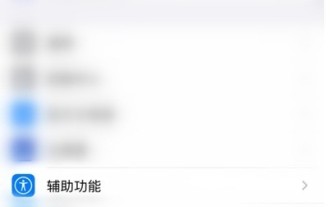 Mar 22, 2024 pm 08:11 PM
Mar 22, 2024 pm 08:11 PM
1. Via les paramètres, entrez et modifiez le style de police du système de téléphonie mobile. 2. Ouvrez les paramètres du téléphone et entrez [Accessibilité]. 3. Cliquez sur [Sous-titres et sous-titres fermés]. 4. Cliquez sur [Style] pour apporter des modifications.
 Comment désactiver les informations chaudes à 360 ? Comment désactiver les informations chaudes dans le navigateur 360
Mar 13, 2024 pm 04:04 PM
Comment désactiver les informations chaudes à 360 ? Comment désactiver les informations chaudes dans le navigateur 360
Mar 13, 2024 pm 04:04 PM
Comment désactiver les informations chaudes à 360 ? Les informations chaudes à 360 ° apparaissent toujours après la mise sous tension de notre ordinateur, ce qui ennuie de nombreux utilisateurs. Laissez ce site présenter soigneusement aux utilisateurs comment désactiver les informations chaudes dans le navigateur 360. Comment fermer 360 Browser Hot News Méthode 1 : 1. Cliquez sur le ↓ dans le coin supérieur droit de la fenêtre 360 Hot News, puis cliquez sur "Pas dans la fenêtre contextuelle" dans la boîte d'invite contextuelle. Deuxième méthode : 1. Si vous fermez la fenêtre 360 News puis ouvrez le navigateur 360 Safe, saisissez : se://settings/ dans la barre d'adresse et appuyez sur la touche Entrée pour ouvrir le laboratoire. 2. Cliquez sur "Lab&" à gauche






